Tajuk Replace color pernah menulis sebelum dengan tajuk "Manipulasi warna dalam Photoshop". Setelah saya mengajar orang dewasa di Taman Permint baru saya rasa pengajaran berasaskan video lebih sesuai. Oleh itu saya perkemaskan modul 2 ini dengan rakaman video secara terus pengajaran saya dalam kelas. Anda boleh lihat di Youtube atau di bawah.
Anda boleh cuba untuk menjayakan modul ini dengan menggunakan contoh gambar di bawah. Klik besarkan gambar tersebut, pilih copy dan buka Adobe Photoshop pilih new, jangan ubah apa-apa kerana anda akan diberikan saiz mengikut apa yang anda copy. Klik ok. Kemudian pilih paste, pastekan gambar di bawah ini pada fail berkenaan seterusnya ikutlah apa yang ada pada video di atas.
Buat kucing 4 ekor ini jadi macam di bawah.
Apa yang ada di video di atas boleh diterangkan adalah seperti berikut:-
Mula-mula pilih select tool menggunakan samada Lasso Tool, Magnetic Lasso Tool atau Quick Selection Tool untuk menandakan mana-mana anak kucing untuk di tukar warnanya. Misalnya kita select untuk anak kucing yang ketiga.
Kemudian pilih Images ---> Adjustments ---> Replace Color... Lihat menu seperti di atas.
Kemudian guna pick untuk ambil warna yang nak di tukarkan dan tukar melalui 'Hue'. 'akjus' Hue untuk dapat warna yang dikehendaki.
Akhir tukar semua warna anak kucing mengikut kehendak anda.
Untuk pengukuhan kepada modul ini, anda boleh cuba manipulasi 3 gaya bergambar anak saya ini untuk menjadi seperti gambar di bawah.
Ini tu, just klik untuk besarkan seterusnya copy dan kemudian pastekan pada photoshop yang anda guna. Ubahkan menggunakan teknik yang diajar untuk menjadi seperti di bawah ini.
Orang yang sama tapi boleh dimanipulasikan dengan menggunakan replace color. Selamat mencuba.














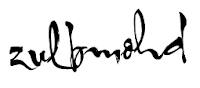


















Post a Comment